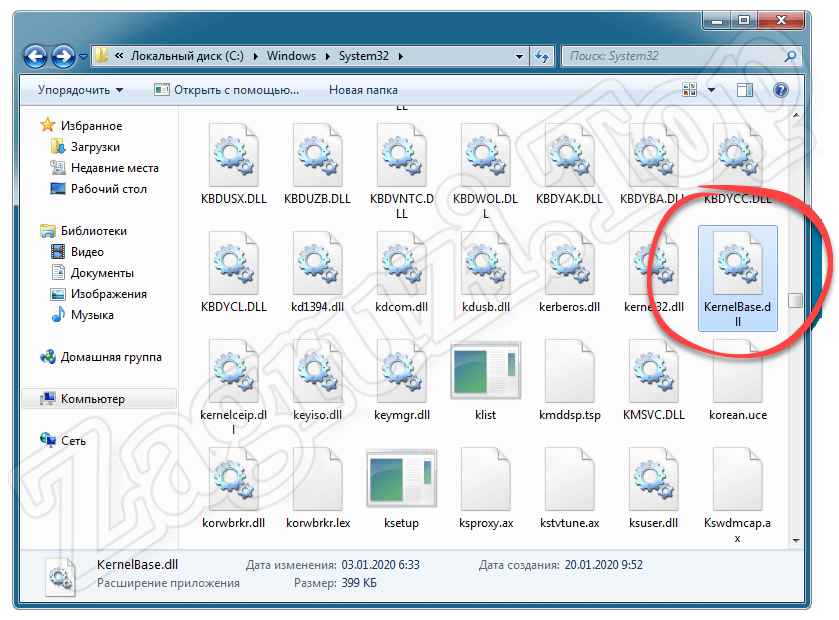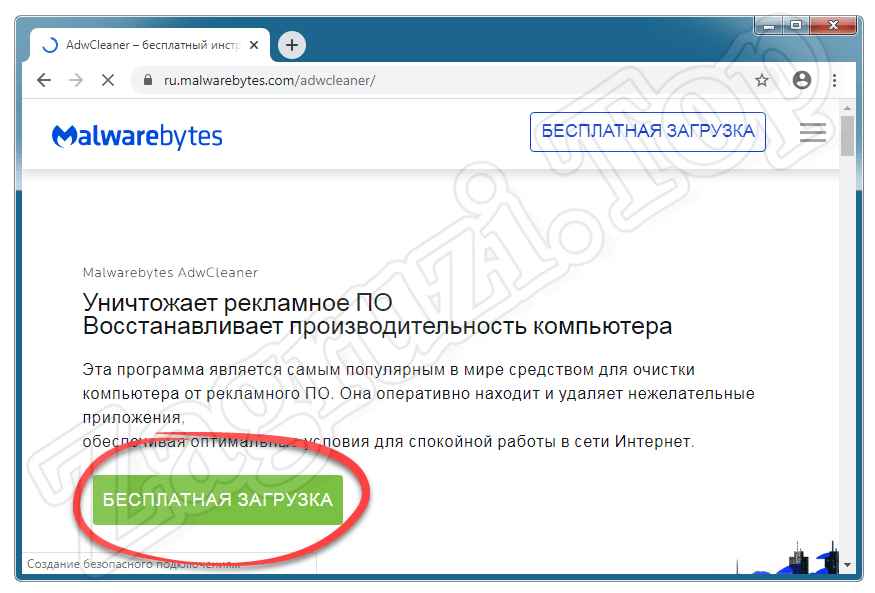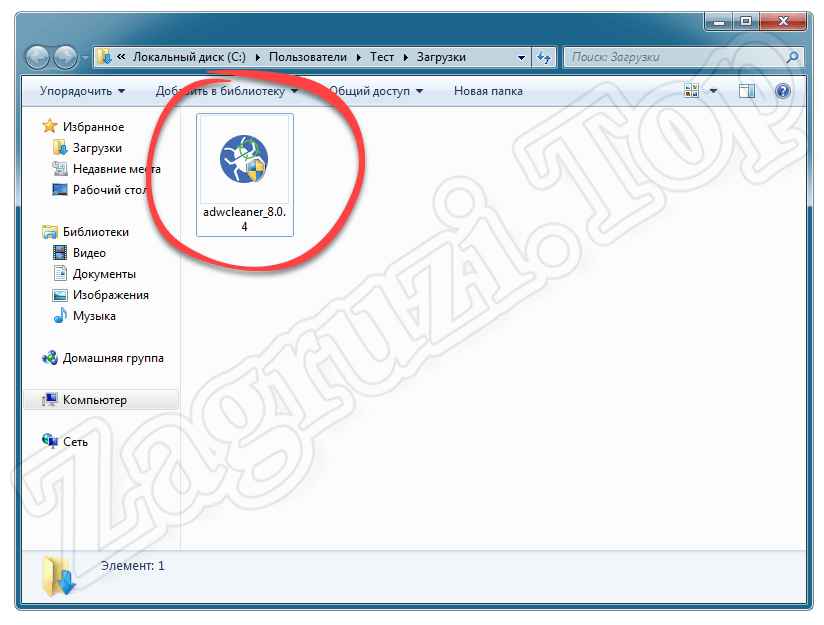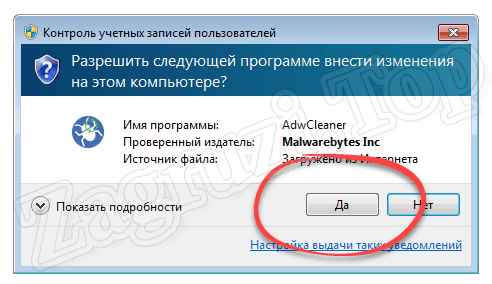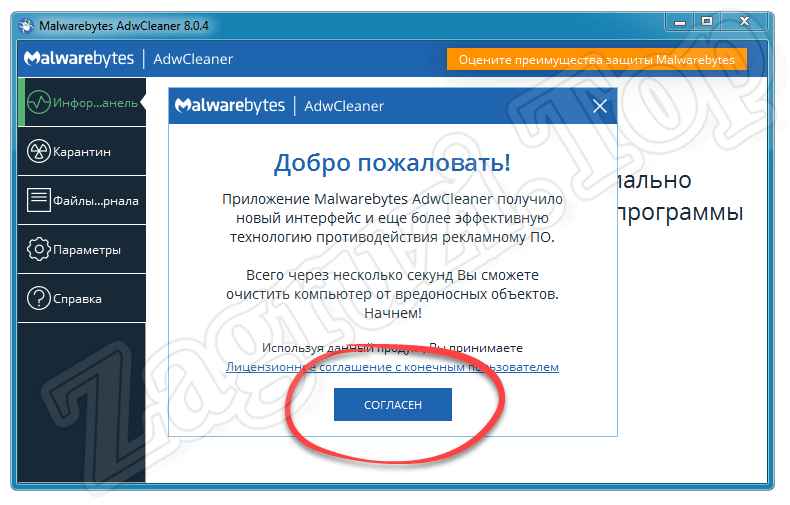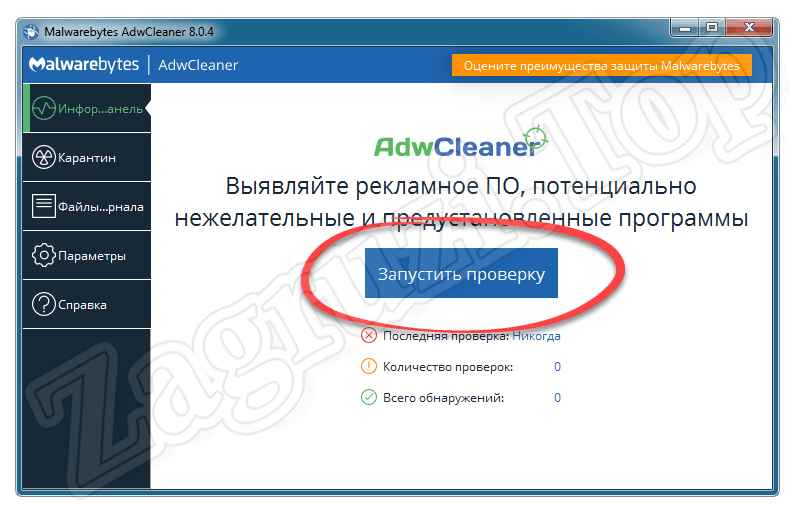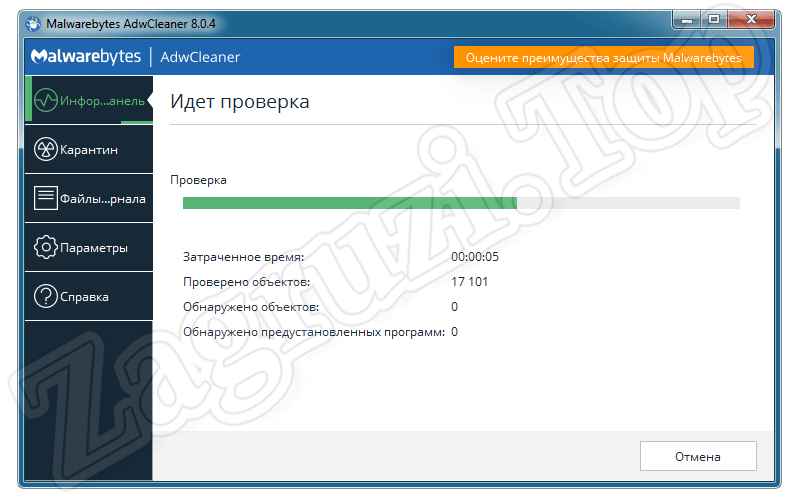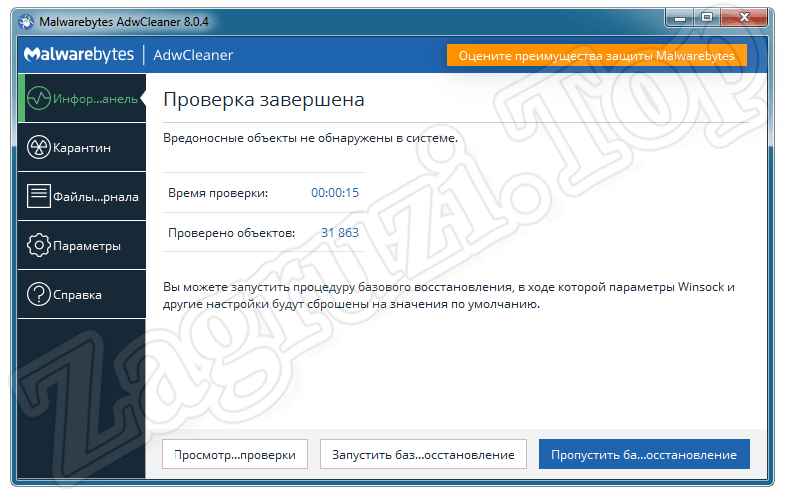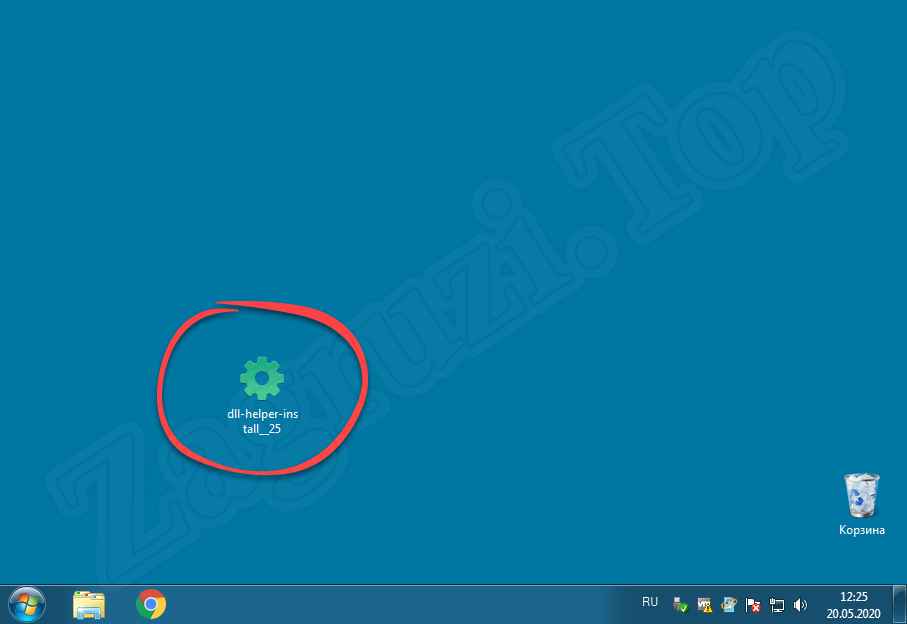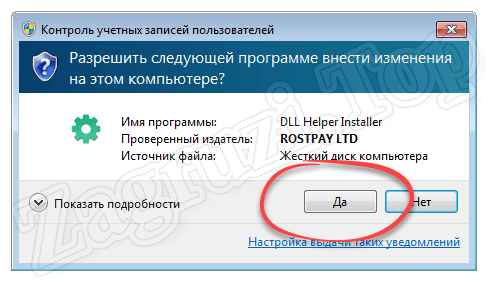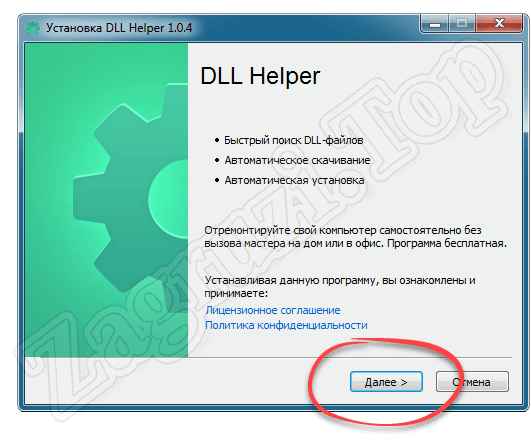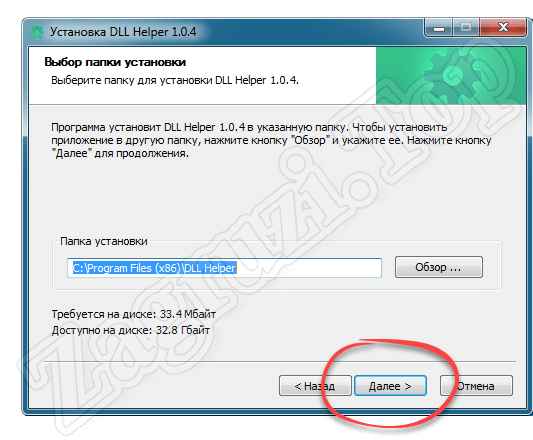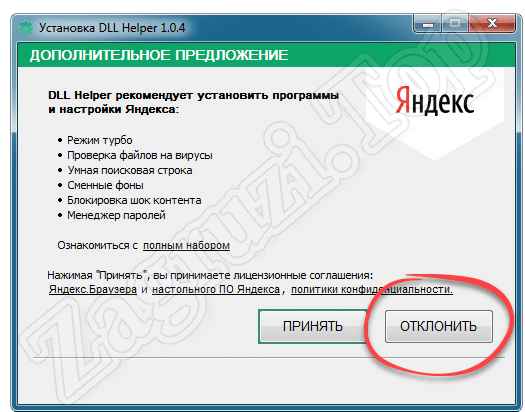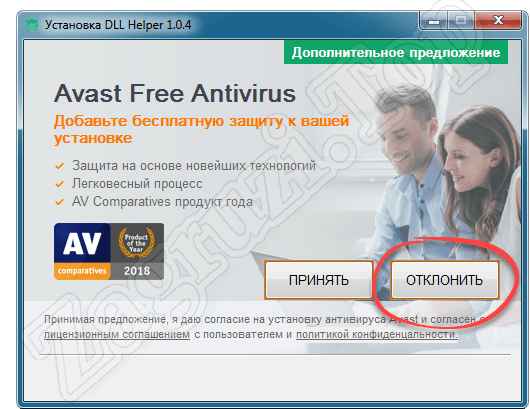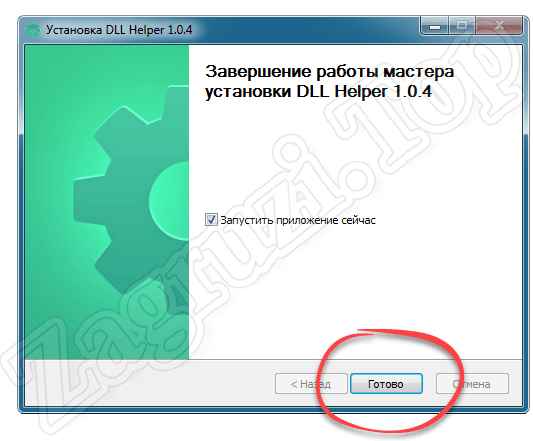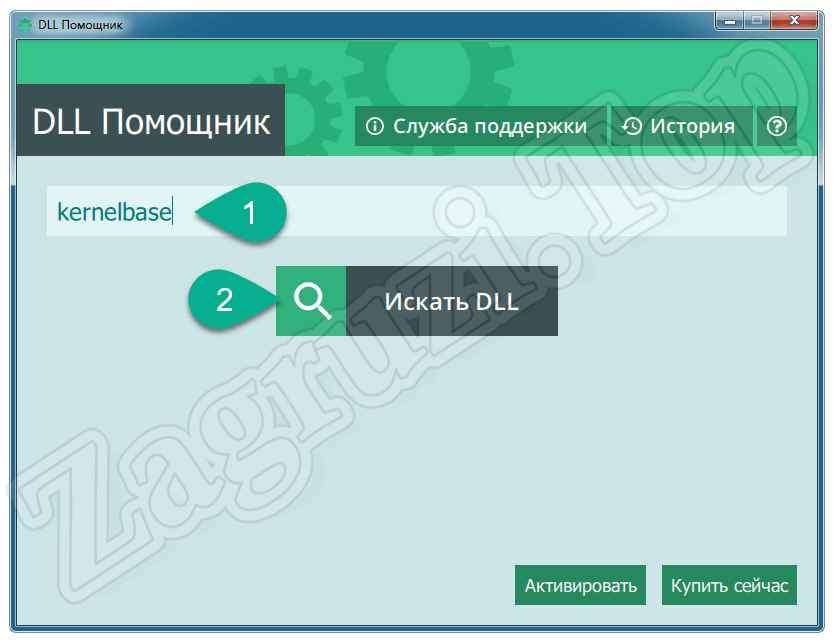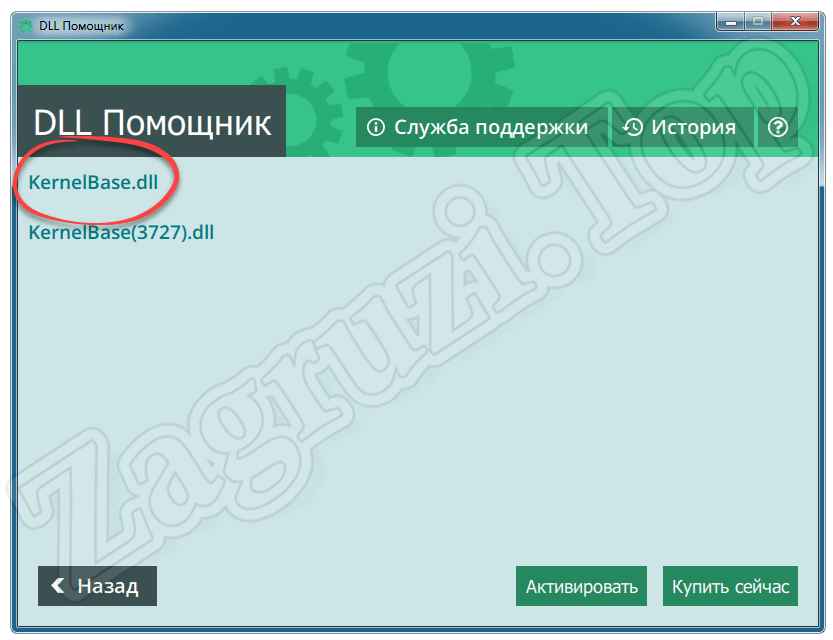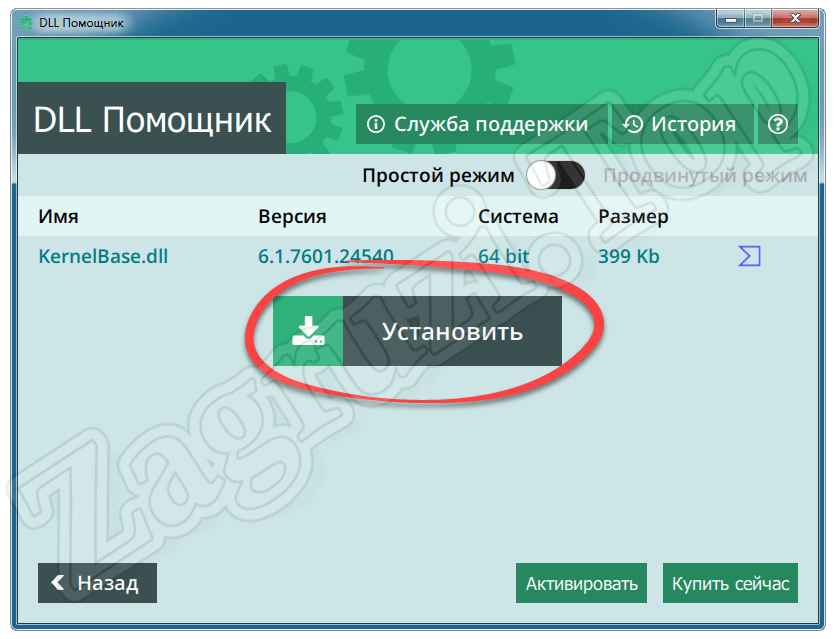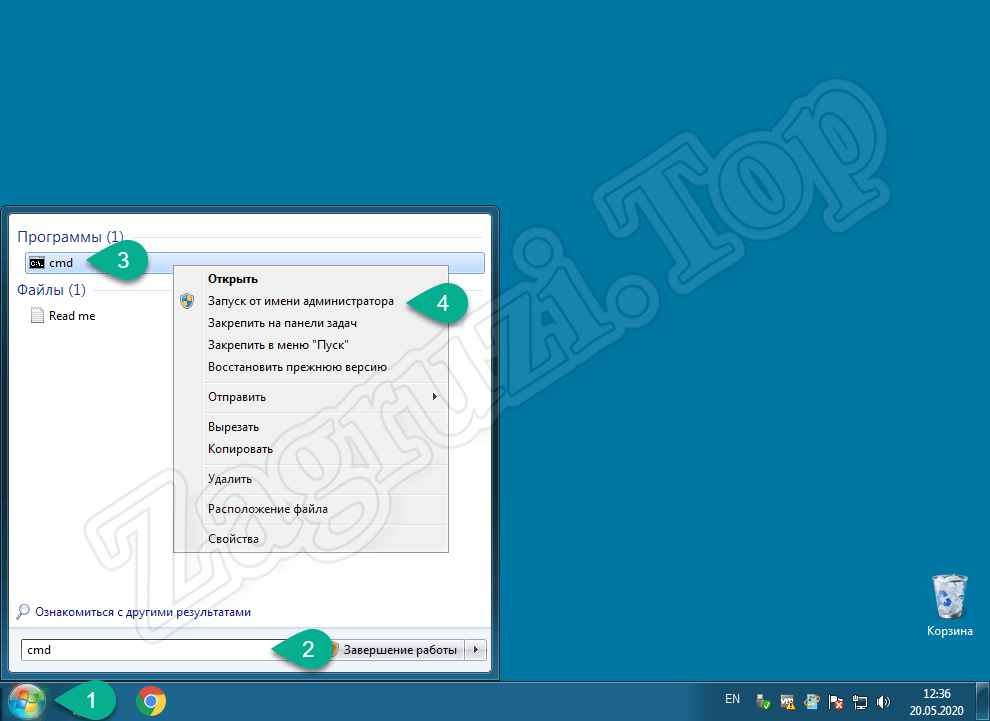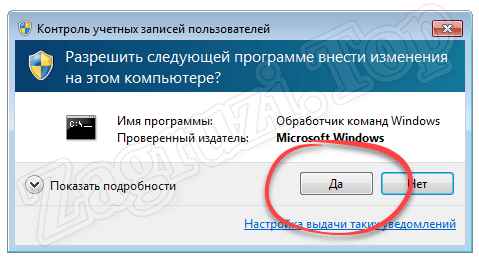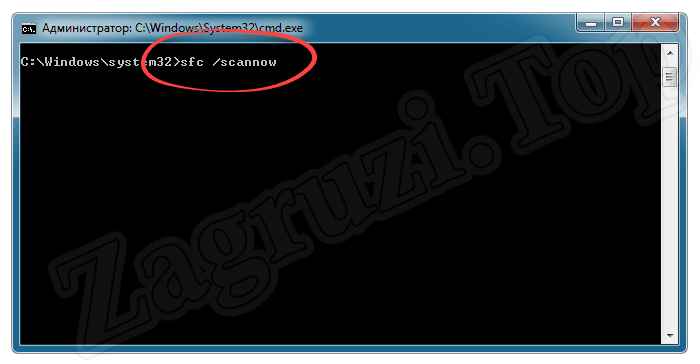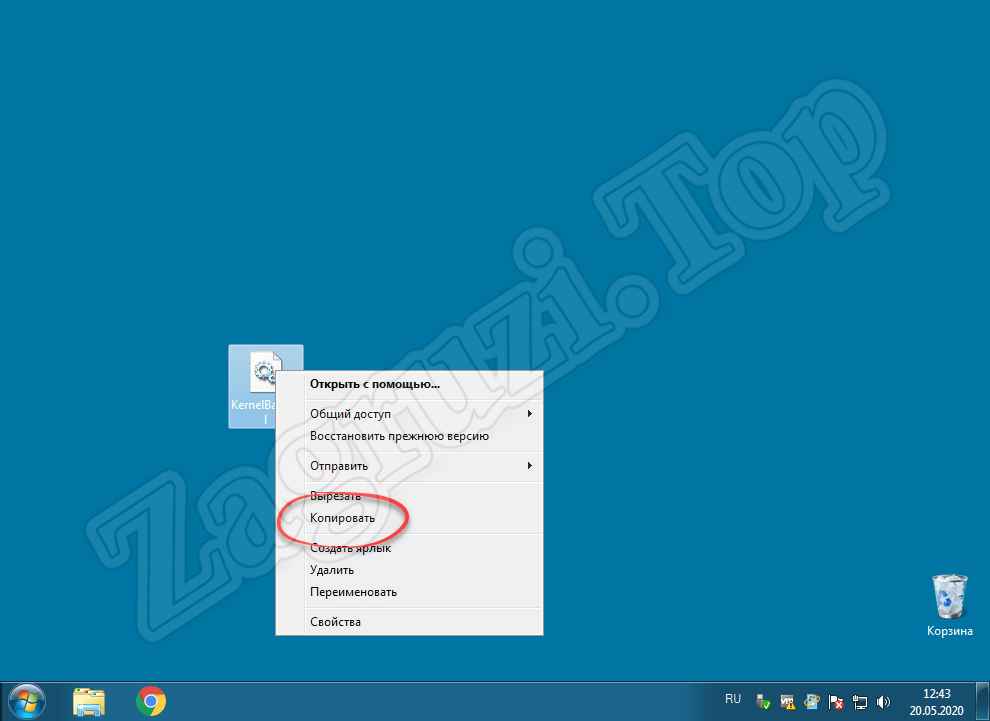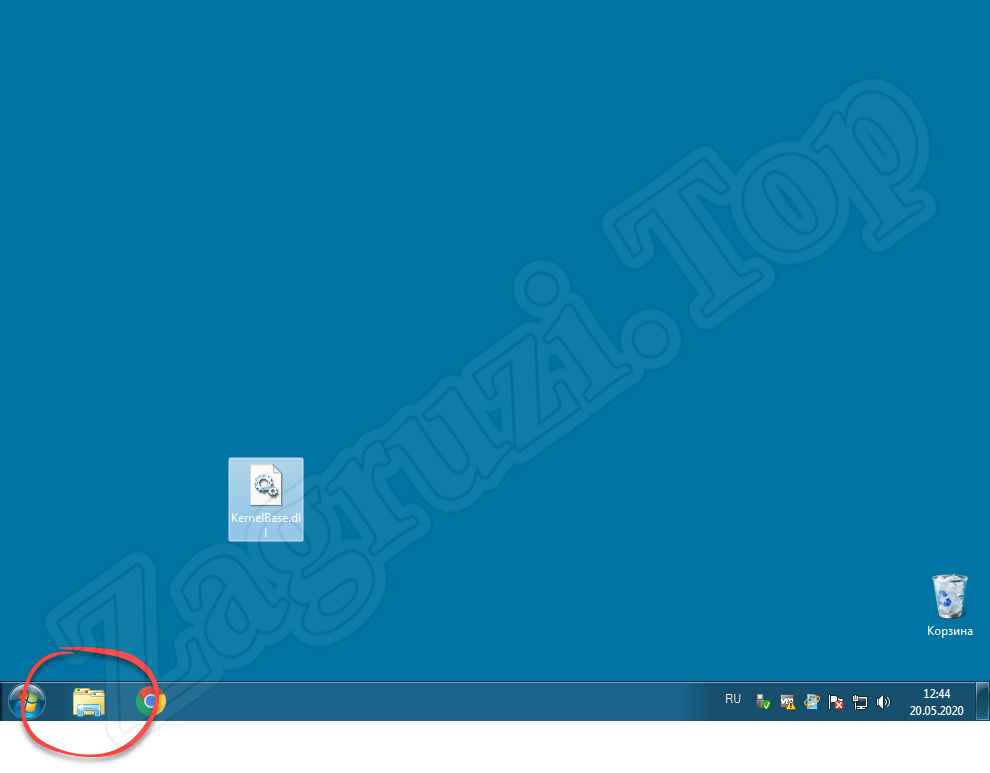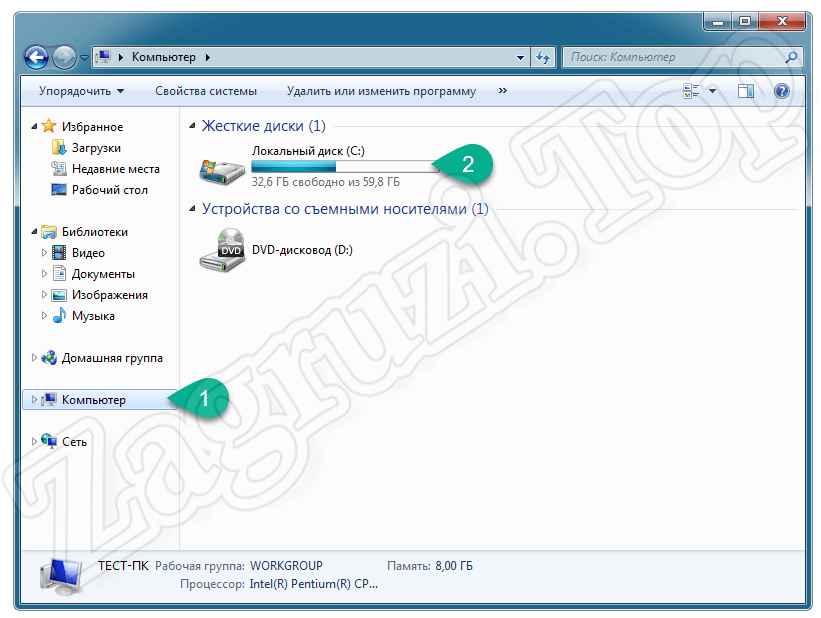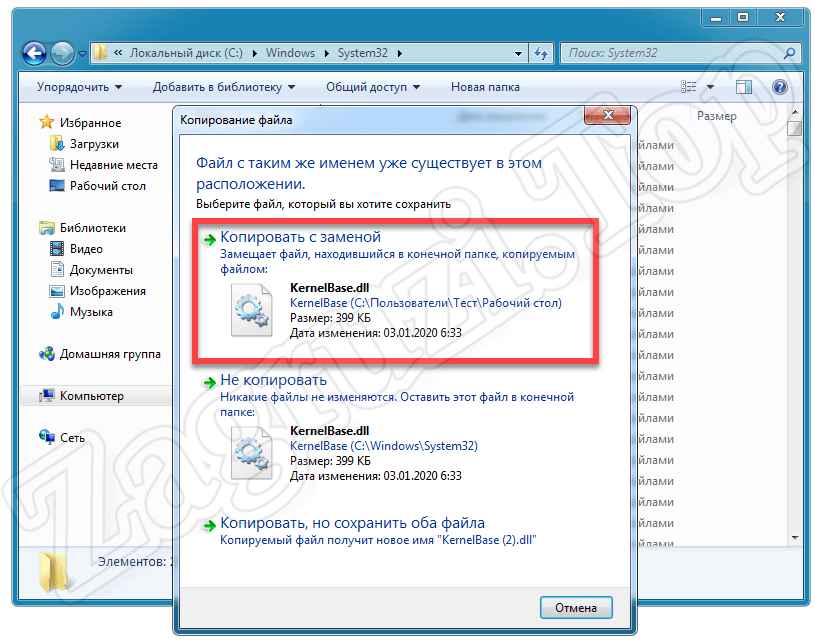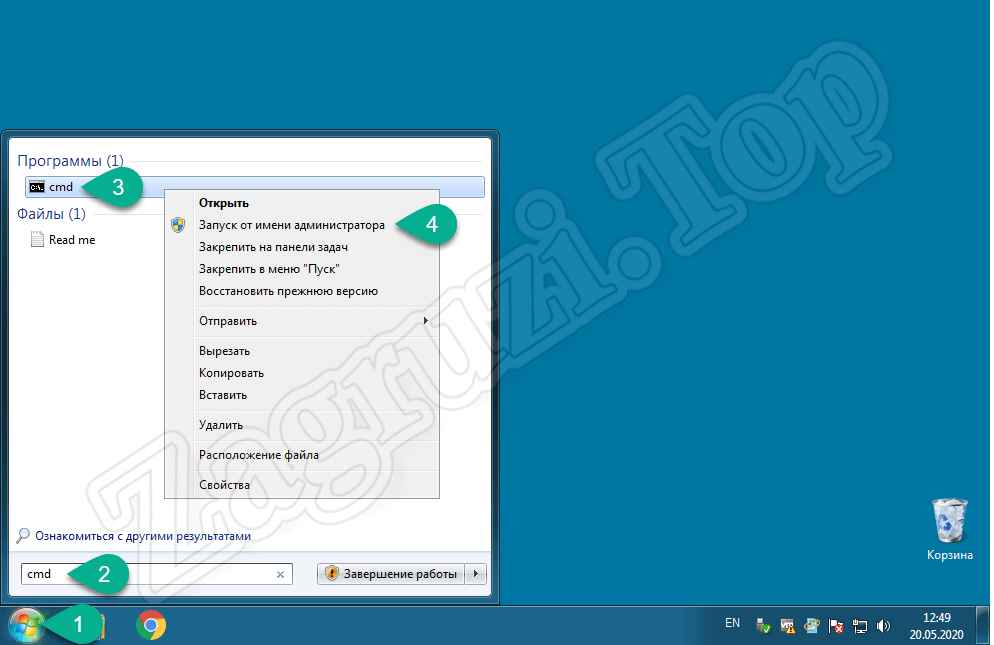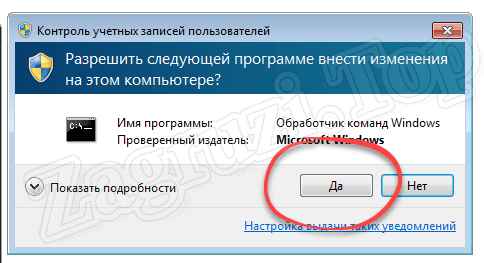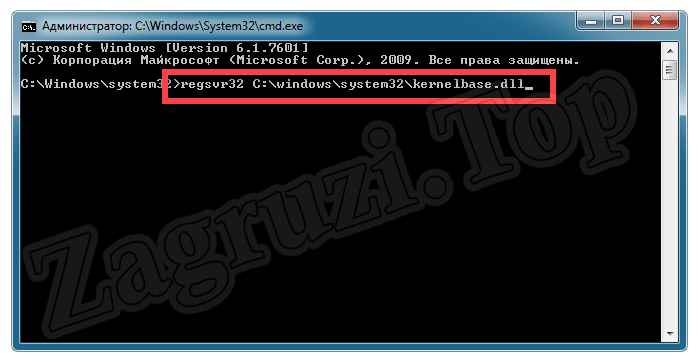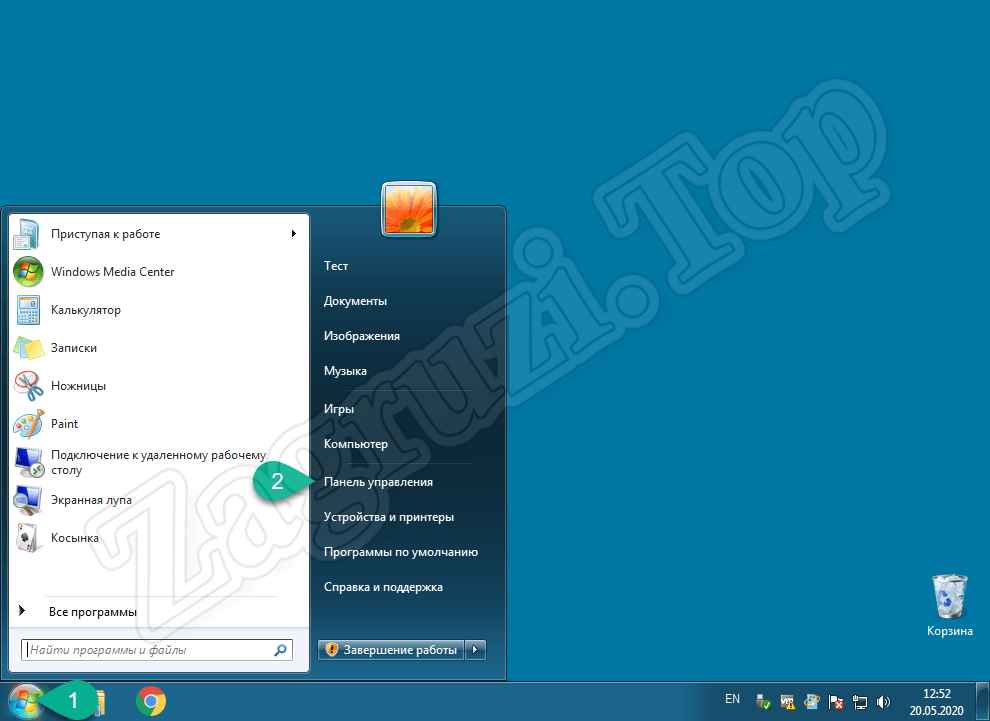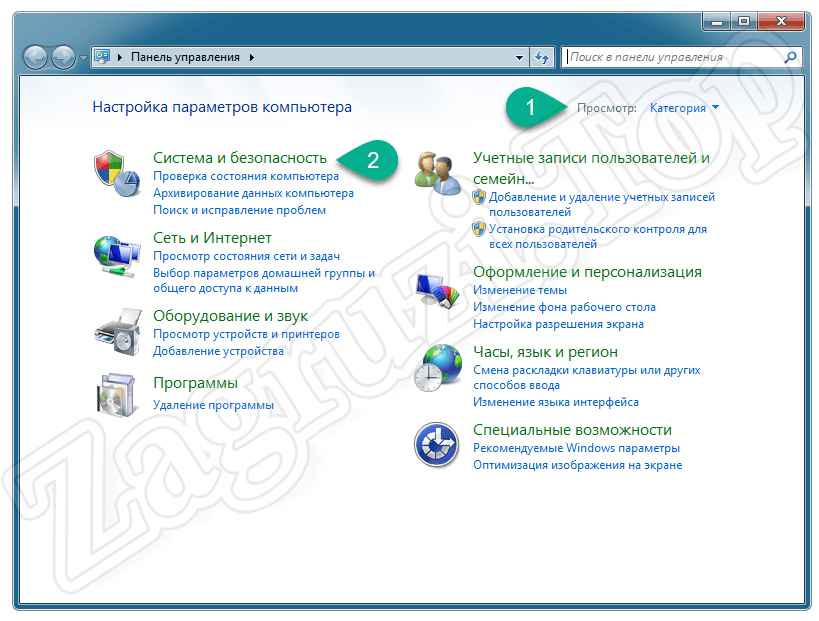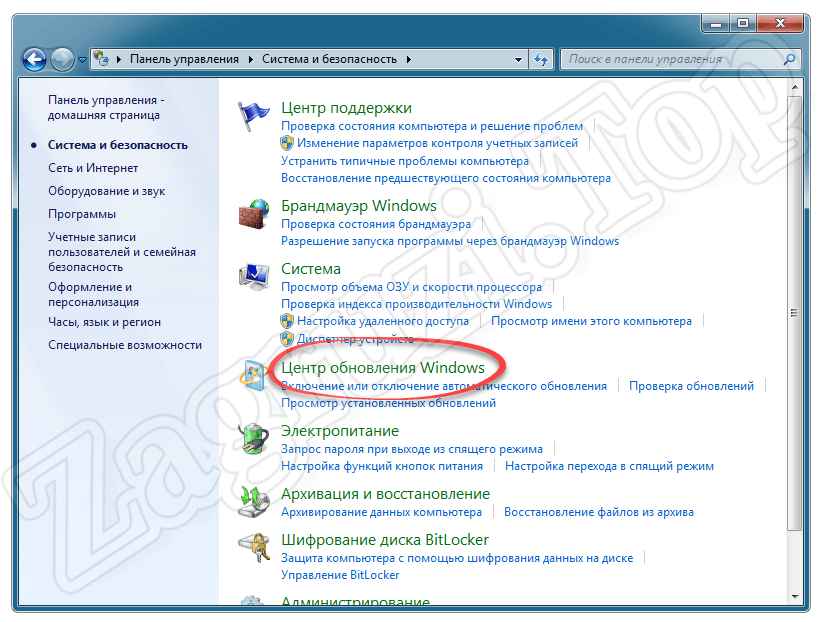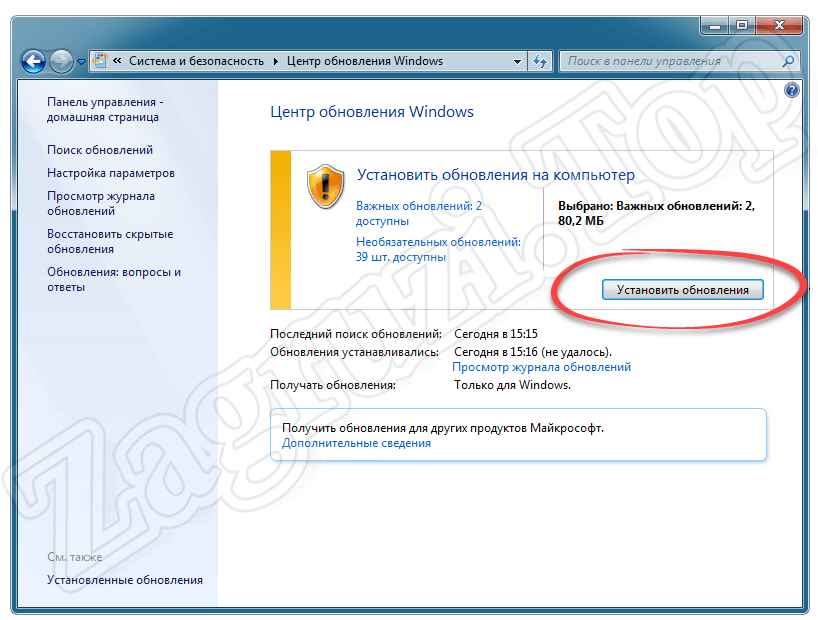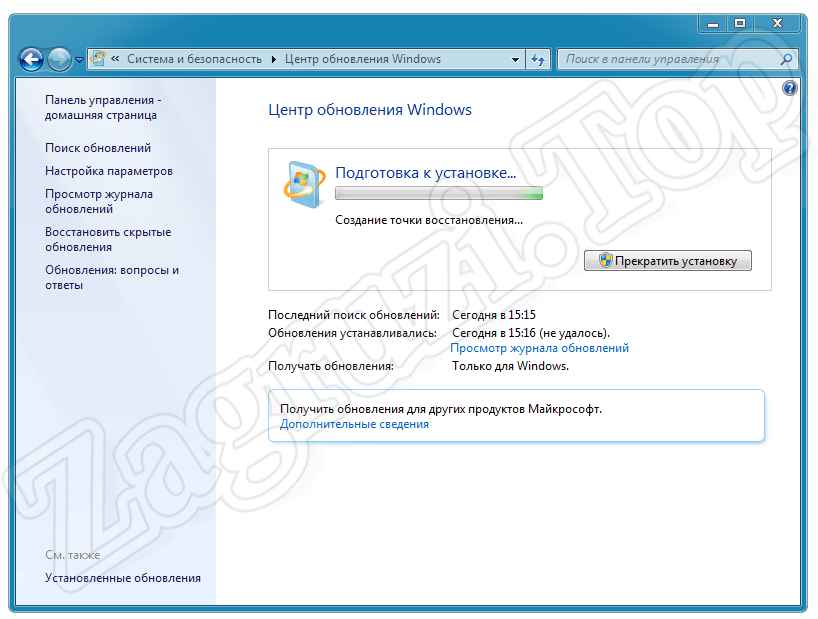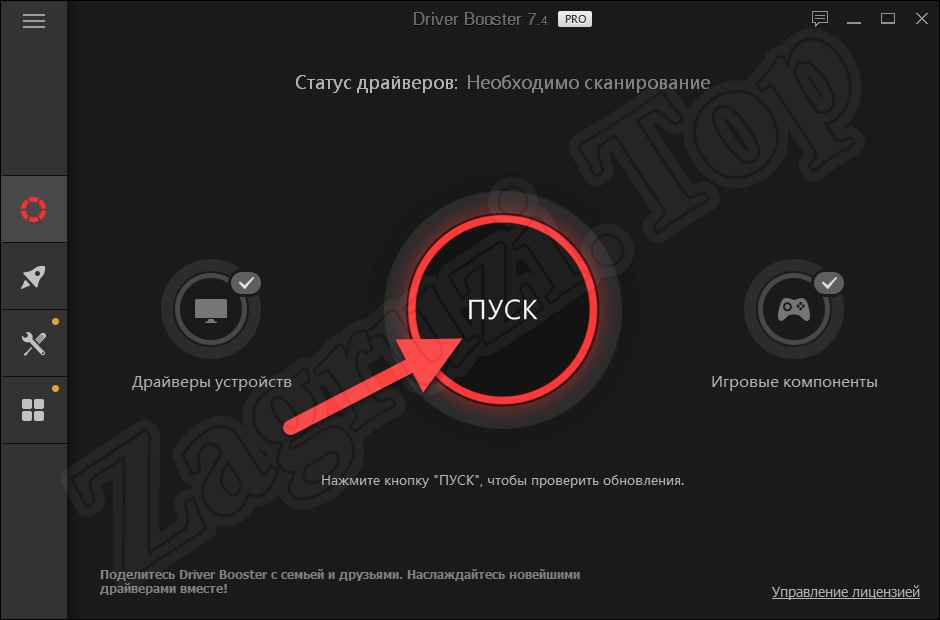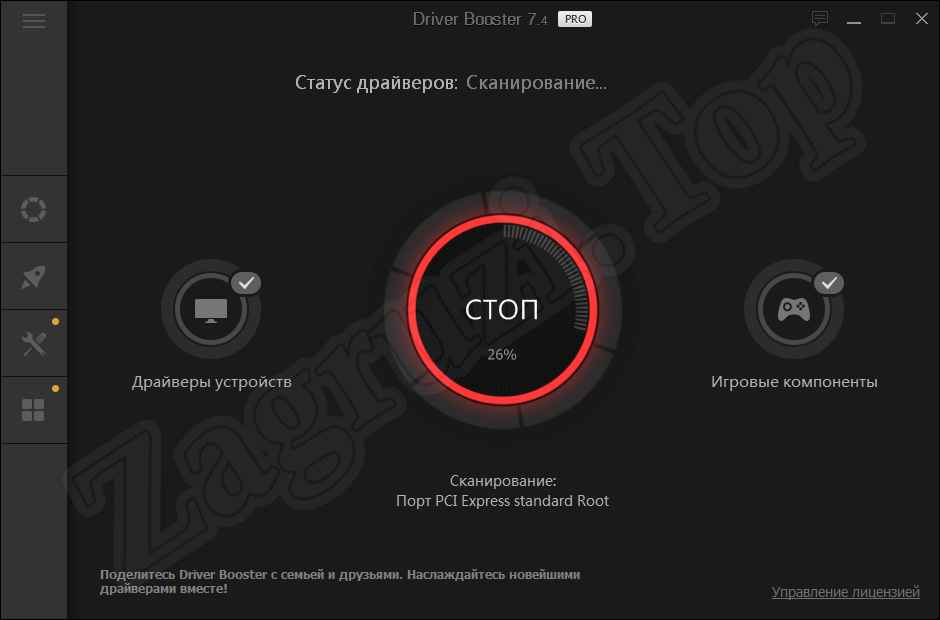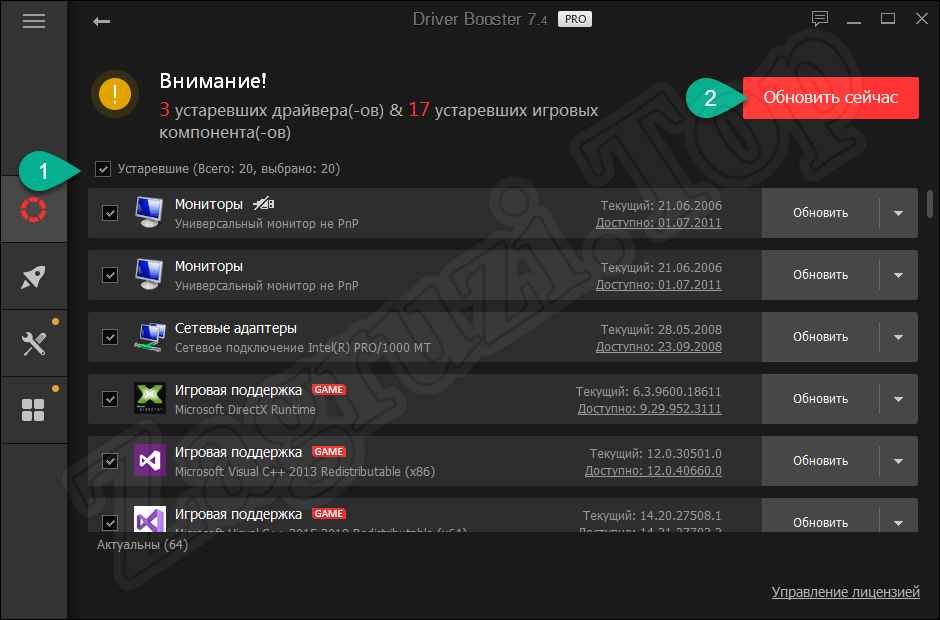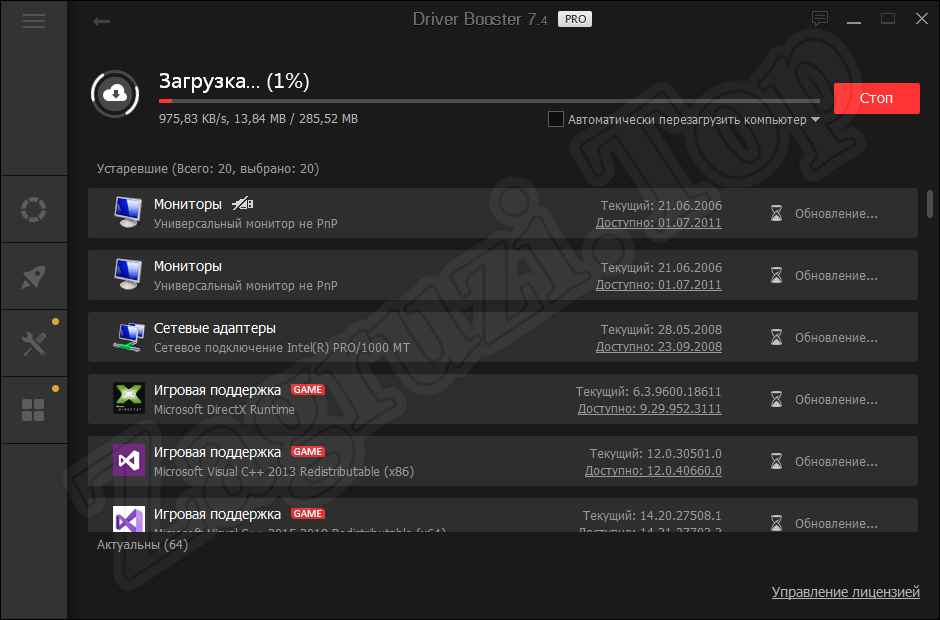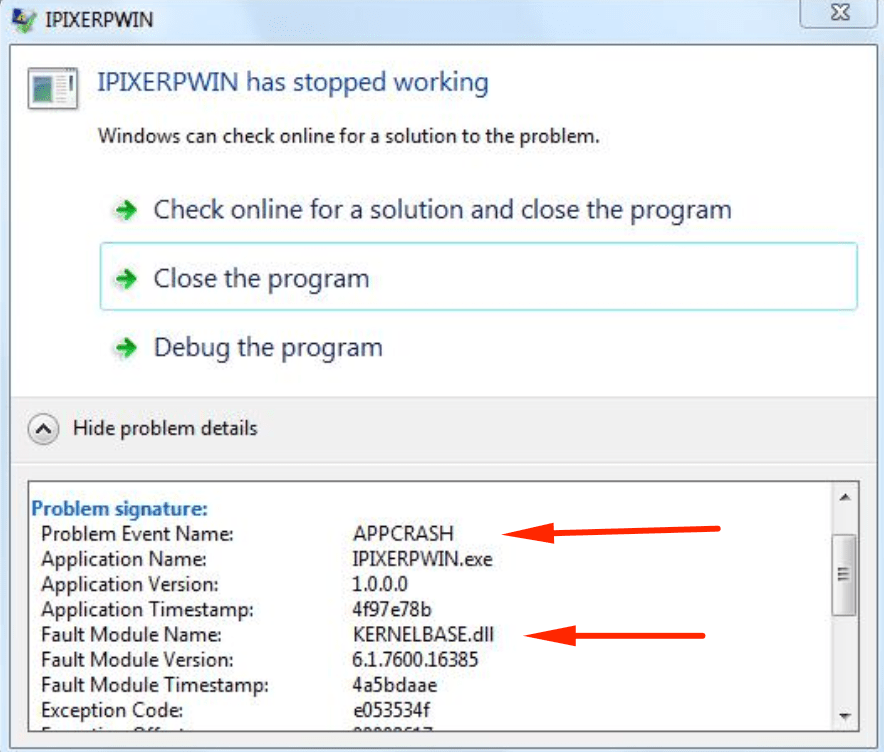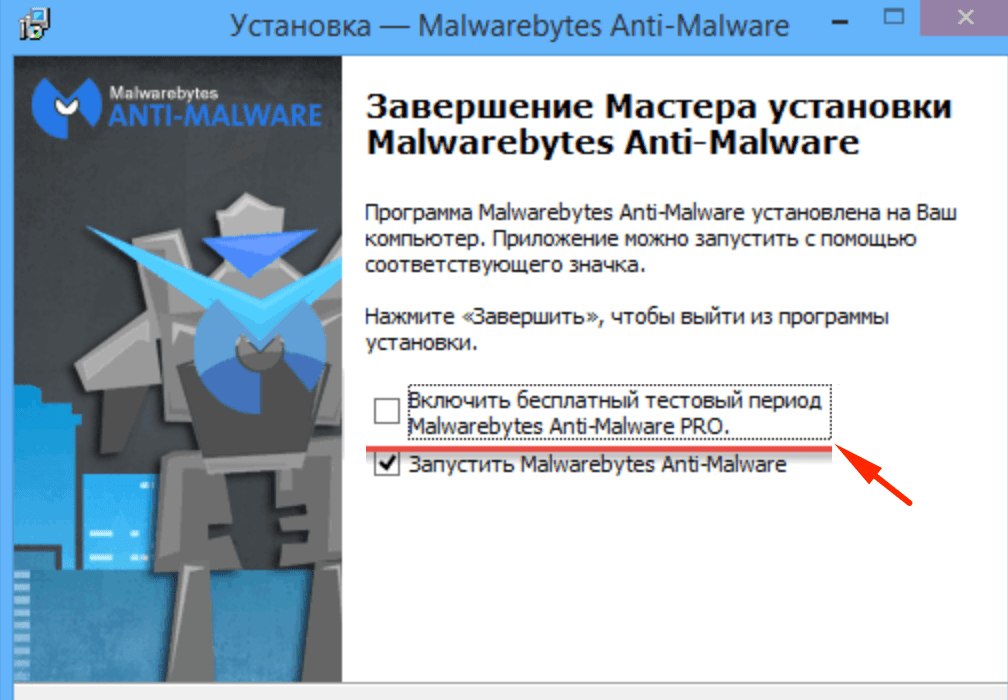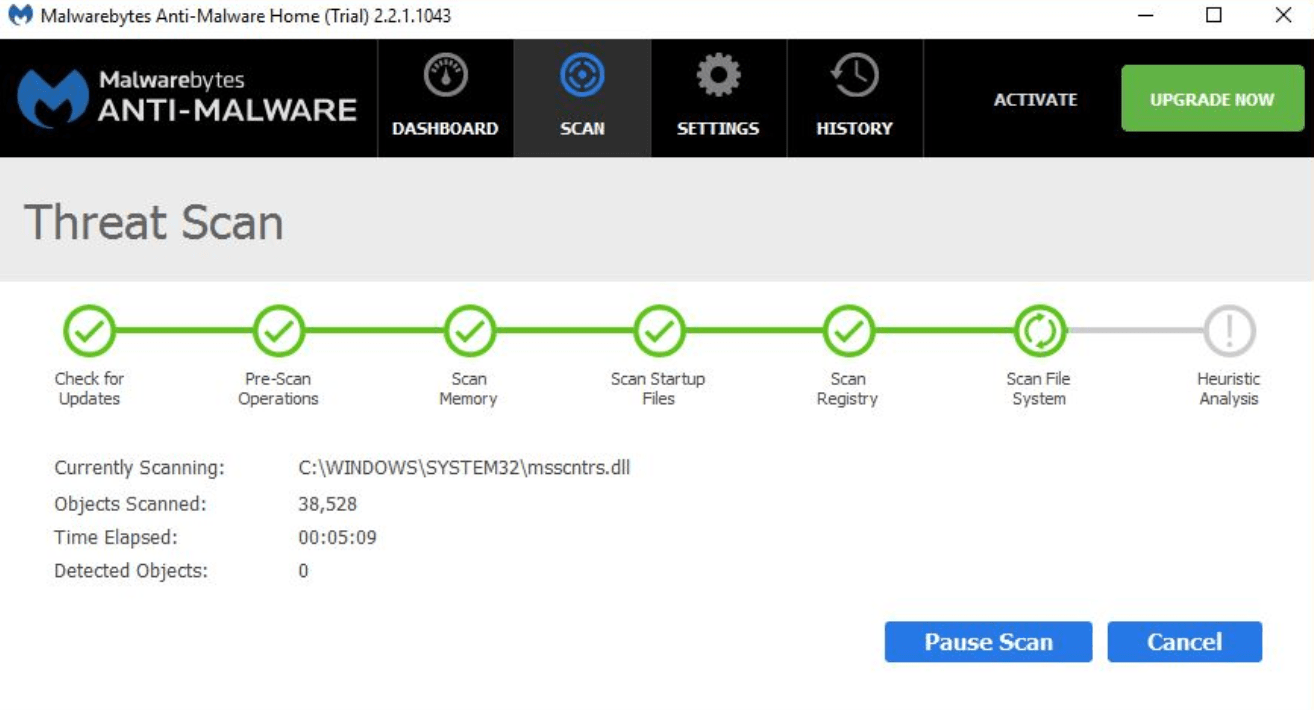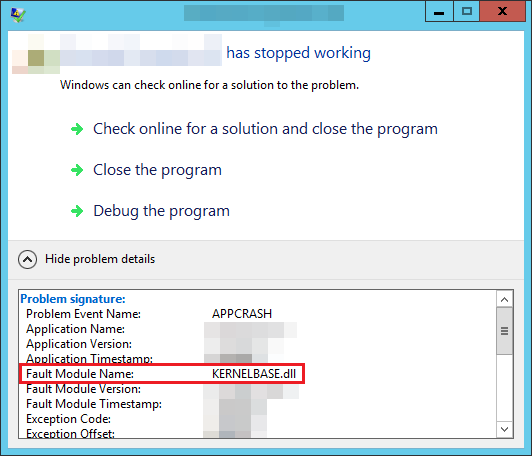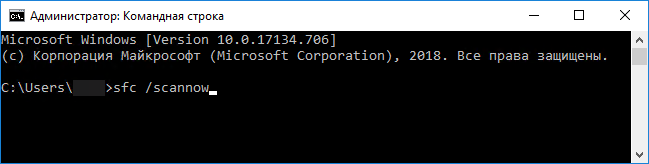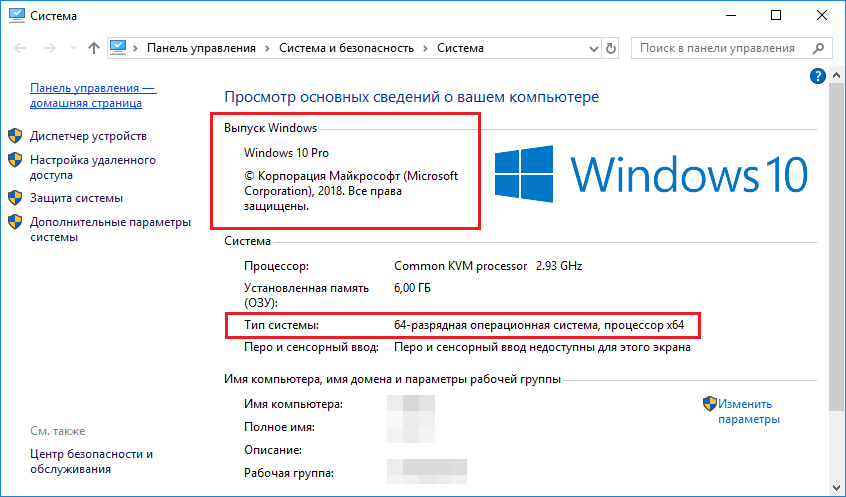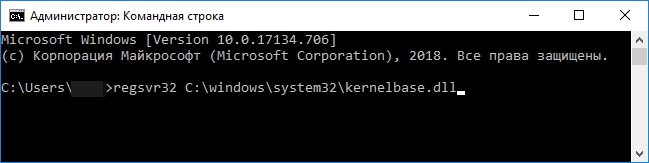Вопрос от пользователя
Здравствуйте.
Помогите пожалуйста с одной проблемой. При попытке запуска игр PUBG, FIFA и некоторых других выскакивает ошибка «AppCrash — ошибка модуля kernelbase.dll…».
Пробовал перезагружать и переустанавливать игры, чистил систему от мусора, загружал этот файл с интернета, проверял антивирусом — и ничего!
Можно ли что-нибудь сделать? (моя ОС Windows 7, 64 bit, 12 ГБ ОЗУ, HDD на 1000 ГБ (500 свободно), Nvidia 1050 Ti)
Здравствуйте.
Kernelbase.dll — это системный файл, отвечающий за взаимодействие различных библиотек между собой. Как правило, ошибки, ссылающиеся на него, указывают на то, что целостность файлов вашей ОС была нарушена (например, из-за вирусного заражения, неправильного отключения ПК, или случайного удаления «чего-нибудь нужного»…).
Сразу отмечу, что далеко не всегда удается восстановить работоспособность системы без ее переустановки. Тем не менее, в ряде случаев (прибегнув к определенным шагам) — устранить сию проблему можно! Собственно, на них и остановимся…
Пример ошибки kernelbase.dll (AppCrash)
*
Как исправить ошибки, связанные с модулем kernelbase.dll
👉 ШАГ 1
Итак, первое, что порекомендую — обратить внимание на свою версию Windows, и системные требования игры (программы). Если, скажем, вы пытаетесь запустить старую игру на современной Windows 10/11 — то появление такой ошибки не удивительно…
Для начала в этом случае я бы посоветовал воспользоваться средством совместимости, которое есть в самой Windows. Достаточно открыть свойства исполняемого EXE-файла и перейти во вкладку «Совместимость» (пример ниже 👇). Кстати, попробуйте также запуск программы/игры от имени администратора.
📌 В помощь!
Как запустить старую игру на новом компьютере — см. пошаговую инструкцию
Совместимость — свойства исполняемого файла
*
👉 ШАГ 2
Далее необходимо проверить ОС Windows на вирусы (просто если система заражена — то сколько бы мы не бились с различными настройками и не восстанавливали ее, вирус будет раз за разом портить системные файлы).
Причем, проведите доп. проверку, даже если у вас в ОС Windows уже установлен антивирус (благо, что онлайн-версии позволяют запускать их параллельно…).
📌 В помощь!
1) Онлайн антивирусы: как проверить компьютер на вирусы в онлайн режиме —>
2) Как удалить вирусы с компьютера, если антивирус их не видит —>
Работа сканера ESET’s Free Online Scanner
*
📌 ШАГ 3
В Windows есть спец. средство, позволяющее проверить целостность системных файлов (и в ряде случаев восстановить их).
Для запуска такой проверки необходимо:
- открыть командную строку от имени администратора (для этого можно вызвать диспетчер задач (Ctrl+Alt+Del) и использовать команду CMD);
Запускаем командную строку от имени администратора
- далее следует ввести команду sfc /scannow и нажать Enter. После, запустится проверка — как правило, занимает 5-10 мин. времени.
Проверка целостности файлов — scannow
- после перепроверки — попробуйте вновь запустить проблемное приложение: выскакивает ли ошибка?..
*
👉 ШАГ 4
Следующим шагом рекомендую проверить текущие установленные драйвера и системные библиотеки NET Framework, DirectX, Visual C++ и пр. Сделать это можно в авто-режиме с помощью утилиты Driver Booster (просто после перепроверки — отметьте галочками те библиотеки, которые влияют на игры, и обновите их…).
📌 В помощь! Автоматическое обновление системных библиотек и драйверов с помощью Driver Booster —>
Обновить всё — игровые компоненты, звуковые и игровые устройства и пр. / Driver Booster
*
👉 ШАГ 5
Попытаться устранить ошибку, связанную с kernelbase.dll можно с помощью восстановления Windows (правда, не на всех системах включено авто-создание точек восстановления…). Но всё же…
Для просмотра всех точек для отката системы: нажмите сочетание Win+R (появится окно «Выполнить») и используйте команду rstrui. См. скриншот ниже. 👇
Просмотр списка контрольных точек — команда rstrui
После, поставьте переключатель в режим «Выбрать другую точку восстановления» и нажмите кнопку «Далее».
Выбрать другую точку восстановления
Затем поставьте галочку на пункт «Показать другие точки восстановления» — и перед вами предстанет весь список.
Посмотрите, нет ли среди этого списка той даты, на которую ваша ОС Windows работала как положено (корректно). Если есть — выберите ее и согласитесь на откат системы (ваши документы и файлы не пострадают. Но, возможно, что это затронет часть недавно установленных программ, драйверов, системных файлов…).
Список точек восстановления по датам
*
👉 ШАГ 6
Весьма неплохим решением может стать обновление ОС (благо, что для этого достаточно открыть центр управления Windows и нажать кнопку «Проверить обновления». См. пример ниже). 👇
Центр обновления Windows
*
👉 ШАГ 7
Если все вышеперечисленное вам не помогло, я бы посоветовал переустановить ОС Windows (можно, конечно, попытаться найти этот файл kernelbase.dll на каких-нибудь сторонних ресурсах — однако, есть высокая вероятность схватить вирус, или окончательно «убить» систему…).
*
📌 В помощь!
Как переустановить Windows 10 (без потери данных) — читать —>
*
Кстати, мне в этом плане импонирует версия ОС Windows 10 LTSC в которой нет ничего лишнего (она идет без Store, Edge, Cortana, OneDrive и пр.). В дополнение к этому — она редко обновляется и не мешает этим норм. работе (причем, это официальная версия ОС, доступная к загрузке с сайта Microsoft).
*
PS
Кстати, если ошибка AppCrash продолжила вылетать, но «виновником» ее стал являться не kernelbase.dll, а что-то другое — рекомендую ознакомиться с одной моей прошлой заметкой. 👇
📌 В помощь!
Ошибка APPCRASH при запуске игр и программ —>
*
Если вам удалось исправить ошибку — напишите хоть пару слов в комментариях: что вам помогло (возможно, это «спасет» кого-то еще…).
На сим пока всё. До скорого…!
👋
Первая публикация: 13.01.2020
Корректировка: 17.09.2022



Содержание
- Что это за ошибка?
- Способы исправления ошибки
- Способ 1: Проверка ПК на вирусы
- Способ 2: Работаем с DLL Helper
- Способ 3: Проверка ОС на ошибки
- Способ 4: Ручная установка DLL
- Способ 5: Обновление операционной системы
- Способ 6: Обновление драйверов и библиотек
- Видеоинструкция
- Вопросы и ответы
Что это за ошибка?
Итак, сначала давайте разберемся, что же это за файл Kernelbase.dll, для чего он нужен и почему иногда вызывает ошибку на Widows 7? Данный компонент является частью стандартной системной библиотеки Семерки, основной ролью которой является обеспечение правильного взаимодействия других групп Dll.
Соответственно, если файл будет поврежден, при работе любых фреймворков, которые его используют, появится именно тот сбой, с которым мы сегодня будем бороться. Следует отметить, что данную ошибку могут вызывать разные программы.
Инструкция, приведенная ниже, показана на операционной системе Microsoft Windows 7. Однако она работает и в более новых, либо старых ОС. В принципе, все те способы и программное обеспечение, о котором мы расскажем, универсальны.
Способы исправления ошибки
Приступаем к решению нашей ошибки и разберем несколько действенных способов, способных помочь в данном вопросе. Как мы уже говорили, двигайтесь от инструкции к инструкции, а когда компьютер будет перезагружен, и проблема решена, останавливайтесь на этом.
Способ 1: Проверка ПК на вирусы
Первый способ является одним из самых простых, но от этого не менее эффективным. Давайте разберемся, как очистить наш компьютер от вирусов (если таковые имеются) и, таким образом, попытаться решить проблему, связанную с ошибкой, вызываемой файлом Kernelbase.dll.
Двигаемся согласно подробной пошаговой инструкции со скриншотами:
- Сначала нам понадобится перейти на официальный сайт AdwCleaner, программы, которая способна работать в паре с основным антивирусом и дополнять его функционал. Попав на домашнюю страничку приложения, кликаем по кнопке, обозначенной на скриншоте ниже.
- В результате начнется скачивание файла, который по его завершении мы должны будем запустить.
- После запуска файла операционная система выдаст предупреждение о том, что для продолжения операции нам потребуется доступ к администраторским полномочиям. Предоставляем его.
- После того как загрузка и установка приложения будет завершена, нам предложат принять лицензию антивируса. Делаем это, нажав на кнопку «Согласен».
- Далее запускаем сканирование компьютера. Для этого достаточно нажать на кнопку, обозначенную на картинке ниже.
- Начнется процедура, состоящая из нескольких этапов. Сначала приложение скачает антивирусные сигнатуры, распакует их, а потом, учитывая полученную информацию, произведет поиск вредоносного программного обеспечения на вашем компьютере, работающем под управлением операционной системы Windows 7 64 Bit. Дожидаемся завершения процесса.
Во время хода проверки вашего компьютера на вирусы рекомендуем ограничить использование другого программного обеспечения и вообще работу с ПК.
- В нашем случае AdwCleaner не нашел какого-либо вредоносного кода. Однако, если он обнаружится у вас, удалите все объекты, которым будет проявлено недоверие.
На этом наша работа с антивирусным сканером закончена. Если после перезагрузки компьютера это вам не помогло и ошибка, связанная с Dll, осталась, переходите дальше и читайте, как работать с одним очень интересным приложением, называемым DLL Helper.
Способ 2: Работаем с DLL Helper
Существует специальная утилита, которая находит испорченный элемент системной библиотеки и бесплатно переустанавливает его в полностью автоматическом режиме. Давайте разберемся, как с ее помощью исправить ошибку файла Kernelbase.dll на Windows 7:
- В первую очередь мы переходим на официальный сайт DLL Helper и скачиваем оттуда последнюю русскую версию нужного нам приложения. Когда это будет сделано, запускаем полученный исполняемый файл.
- Как и в предыдущем случае, операционная система запросит доступ к администраторским полномочиям. Его в обязательном порядке нужно предоставить. В противном случае программа просто не сможет заменить Dll-файл.
- Далее запустится окошко, которое скачает последнюю русскую версию нужного нам приложения. Дожидаемся окончания процедуры, длительность которой всецело зависит от качества вашего соединения с сетью.
- Теперь, когда наша программа загружена, она попытается запуститься и при этом снова потребует использования администраторских привилегий. Разрешаем их.
- Теперь выбираем язык, на котором будет работать программа, после чего кликаем по кнопке «ОК».
- Дальше начинаем установку нашего помощника, просто перейдя к следующему этапу.
- Теперь нам нужно выбрать путь, по которому будет устанавливаться программа. Чаще всего менять запись по умолчанию не следует. И мы не будем этого делать. Просто переходим к следующему шагу.
- Теперь очень важный момент: обязательно отказываемся от установки стороннего программного обеспечения. Для этого в появившемся окошке кликаем по кнопке, обозначенной на скриншоте ниже.
- Появится еще одно окно, в котором нам «заботливо» предлагают автоматически установить антивирус Avast. Отказываемся и от него.
- Далее дожидаемся завершения инсталляции нашего приложения. Ее ход отображается при помощи прогрессбара.
- Завершаем инсталляцию программы, которая сразу же запустится в автоматическом режиме.
- Теперь приступаем непосредственно к исправлению нашей ошибки. Для этого прописываем название испорченного dll-файла, после чего кликаем по кнопке его поиска.
- В результате программа обнаружила сразу 2 похожих компонента. Выбираем первый.
- Убедившись в том, что выбор сделан правильно, запускаем установку отсутствующей библиотеки. Для этого достаточно кликнуть по кнопке, которую мы отметили на картинке ниже.
На этом все. Программа в автоматическом режиме найдет, скачает нужный файл и заменит им поврежденный компонент. Все, что нужно будет сделать, это просто перезагрузить наш компьютер или ноутбук по завершении процесса.
Способ 3: Проверка ОС на ошибки
Если после проделанной по приведенной выше инструкции процедуре ошибка, связанная с отсутствующим или испорченным Kernelbase.dll на вашем компьютере, останется, переходим к следующему способу.
Для этого достаточно выполнить несколько несложных шагов:
- Сначала мы открываем меню «Пуск» операционной системы, прописываем в поисковой строке 3 буквы «CMD», делаем правый клик по результату в выдаче и из контекстного меню выбираем пункт «Запуск от имени администратора».
- После этого нас попросят подтвердить свое намерение и разрешить доступ к привилегиям суперпользователя. Соглашаемся, кликнув по Да.
- Запустится командная строка, в которой мы должны будем прописать оператор «sfc /scannow» и нажать кнопку Enter на клавиатуре.
- В результате начнется автоматический поиск проблем, связанных с целостностью операционной системы. Если ошибки будут найдены, компьютер устранить их. В нашем случае все оказалось в порядке и этого не потребовалось.
Способ 4: Ручная установка DLL
Если ошибка осталась и вариант, приведенный выше, не помог, мы можем непосредственно установить файл Kernelbase.dll для нашей Windows 7 в ручном режиме.
Разберемся, как это делается:
- Сначала скачиваем Dll-файл и, произведя по нему правый клик мыши, из контекстного меню выбираем пункт «Копировать».
Скачать Kernelbase.dll для Windows 7 64 Bit
- Теперь переходим к файловому менеджеру нашей операционной системы. Для этого достаточно воспользоваться меню «Пуск» либо иконкой, расположенной на панели задач.
- В левой боковой колонке выбираем «Компьютер», а затем жмем по системному диску, на котором у нас установлена ОС.
- Переходим по пути «C:\Windows\System32» после чего, произведя на пустом месте правый клик мышью, из контекстного меню выбираем пункт вставки файла. Также Kernelbase.dll можно просто перетащить в данное окно.
- Так как в нашем каталоге уже имеется тот самый файл, который вызывал ошибку, система предложит заменить его, на что мы должны согласиться и сделать клик по обозначенной на скриншоте ниже плитке.
- На следующем этапе просто кликаем по кнопке «Продолжить» в появившемся окошке.
- После этого пробуем перезагрузить компьютер и проверить, ушла ли ошибка. Если она останется, попробуем прописать добавленный файл в реестре Windows 7. Для этого, опять же жмем по меню «Пуск», прописываем три буквы «CMD» в поисковой строке, выбираем нужный результат из выдачи и делаем по нему правый клик мышью. Появится контекстное меню, в котором нам нужно выбрать пункт запуска командной строки от имени администратора.
- Снова подтверждаем доступ к администраторским привилегиям, утвердительно ответив на появившийся запрос.
- В командной строке прописываем следующее: «regsvr32.exe C:/Windows/System32/Kernelbase.dll». после жмем кнопку Enter на клавиатуре.
В результате операционная система автоматически зарегистрирует наш файл и после перезагрузки компьютера ошибка, связанная с ним, должна будет исчезнуть. Проверяем, так ли это, и, если проблема осталась, переходим к разбору следующего способа.
Способ 5: Обновление операционной системы
Обновление ОС предусматривает замену устаревших файлов их новыми версиями. В некоторых случаях это может помочь исправить проблему, о которой идет речь в нашей статье.
Для того чтобы обновить Windows 7 32 или 64 Бит поступайте следующим образом:
- Сначала мы запускаем меню «Пуск», а потом в его правой части выбираем «Панель управления».
- Теперь переключим режим отображения на «Категория», после чего переходим к ссылке, обозначенной на скриншоте ниже цифрой «2».
- На следующем этапе выбираем «Центр обновления Windows».
- Как видим, у нас есть неустановленные обновления. Давайте исправим это, произведя левый клик по кнопке, которую мы заботливо обозначили на прикрепленной ниже картинке.
- После этого начнется скачивание и установка новой версии операционной системы. Тут просто терпеливо дожидаемся завершения процедуры, уйдя заниматься своими делами.
Попробуйте, опять же, перезагрузить свой ПК или ноутбук и проверить, исчезла ли ошибка, связанная с испорченным или отсутствующим Kernelbase.dll. Если нет, попробуйте воспользоваться последним способом, который содержит наша подробная пошаговая инструкция.
Способ 6: Обновление драйверов и библиотек
Давайте попробуем воспользоваться специальным приложением, которое находит устаревшие версии библиотек, системных драйверов и даже фреймворков, а потом обновляет их.
Инструкция по работе с такой программой выглядит следующим образом:
- Сначала мы переходим на официальный сайт Driver Booster и скачиваем оттуда последнюю русскую версию нужного нам приложения. Устанавливаем его, после чего запускаем. В главном окне программы находим кнопку с надписью «Пуск», затем кликаем по ней.
- Утилита начнет сканирование и поиск устаревших компонентов. Ждем, пока процесс будет завершен.
- В результате отобразится список всех драйверов, библиотек и фреймворков, которые нужно обновить либо установить. Ставим галочку напротив пункта, отмеченного единицей, после чего начинаем процесс.
- Запустится автоматическое скачивание всех нужных нам компонентов, после чего последует их установка. Дожидаемся завершения данной процедуры.
А теперь попробуйте перезагрузить компьютер и проверить, исчезла ли ошибка, о которой мы сегодня рассказываем.
Видеоинструкция
Если не один из пунктов, озвученных в статье, по каким-то причинам вам не помог, можете также просмотреть тематическое видео, в котором автор показывает все моменты, способные решить проблему, когда в Windows 7 64 Bit возникает ошибка Kernelкbase.dll.
Вопросы и ответы
В завершение напомним своим читателям о том, что наш сайт поддерживает пользователя не только при помощи самих инструкций, но и через обратную связь, форма которой находится немного ниже. Просто задайте свой вопрос через комментарий и быстро получите ответ, способный оказать помощь в той или иной ситуации.
( 1 оценка, среднее 3 из 5 )
Ошибка с именем события APPCRASH в модуле kernelbase.dll может возникнуть при запуске любого приложения: игры, браузера, Excel, 1C или Skype. В 90% случаев причиной являются вирусы, в оставшихся 10% — проблемы с образами и файлами. Зачастую — загруженными из сомнительных источников.
KernelBase.dll — внешняя исполняемая библиотека, используемая огромным количеством служб. Файл часто является целью вирусов и троянов, после деятельности которых библиотека перестает нормально функционировать.
Возможные причины AppCrash в karnelbase.dll
Файл karnelbase.dll является библиотекой системного типа. Это «базовое ядро» для остальных процессов, отвечающее за связь между другими динамическими библиотеками DLL на компьютере.
Поскольку библиотека выполняет множество управляющих функций, именно в нее часто внедряются вирусы. В результате Windows начинает сильно тормозить, а при запуске любого приложения может возникнуть сбой с появлением ошибки AppCrush и любым кодом.
Можно попробовать исправить проблему быстро:
- Запустить Командную строку (cmd.exe) от имени администратора, ввести команду sfc /scannow и дождаться окончания проверки системных файлов на целостность.
- Если не запускается конкретная игра или программа, убедиться в отсутствии конфликтов с другими ПО и антивирусами. Убедиться, что программа установлена правильно и файлы/образ не повреждены.
- Перенести библиотеку с другого компьютера с такой же версией Windows (версия и разрядность системы должны полностью совпадать, например Windows 7 x64 SP1). Свою библиотеку предварительно стоит скопировать на флешку, чтобы можно было все вернуть обратно. Файл karnelbase.dll располагается по адресу c://Windows/System32.
Если были повреждены системные файлы или обнаружены вирусы, проблему следует решать до конца, а не ограничиваться заменой библиотеки. Если ошибки перестали появляться после замены karnelbase.dll, они могут начать появляться снова, поскольку причина проблемы остается не ясна.
Malwarebytes’ Anti-Malware
Если установленные антивирусы не смогли найти или устранить проблему, следует воспользоваться программой Malwarebytes’ Anti-Malware. Это мощный инструмент для удаления вирусов и троянов.
Загрузить Malwarebytes’ Anti-Malware можно с официального сайта бесплатно (прямая ссылка — https://www.malwarebytes.com/mwb-download/thankyou/). Сама по себе программа платная, однако существует free-trial версия. Срока действия ознакомительной версии достаточно для решения проблемы.
После установки программа может заработать на английском языке. Нужно зайти в настройки (Settings) и выбрать язык Russian. После этого перейти в раздел Сканирование -> Пользовательское сканирование, выбрать нужные диски и кликнуть по кнопке Запуск проверки.
Malwarebytes’ Anti-Malware выполняет несколько проверок:
- Проверка памяти компьютера.
- Проверка процессов и файлов в автозапуске.
- Диагностика проблем в реестре.
- Проверка файловой системы.
- Эвристический анализ.
Проверка выполняется быстро — десятки тысяч документов сканируются буквально за минуты. После окончания проверки нужно нажать кнопку Сохранить результаты/Export Log. Создастся файл, в котором будут указаны найденные угрозы, подозрительные файлы и их расположение. Если сомнений относительно найденных угроз нет, их можно переместить в карантин или удалить прямо из программы.
Следует внимательно проверять список файлов. В нем могут быть не только любой сомнительный софт, но и файлы для игр, а также программы от сторонних разработчиков. Удалять следует неизвестные документы и те файлы, после загрузки/установки которых началось появление ошибок с karnelbase.dll.
Ошибка AppCrash с модулем KernelBase.dll может возникнуть при использовании операционной системы Windows 7 и может приводить к зависанию и перезагрузке системы. KernelBase.dll — это системная библиотека, отвечающая за основные функции ядра операционной системы.
Если у вас возникла ошибка AppCrash с модулем KernelBase.dll, первым шагом должно быть восстановление системных файлов вашего компьютера. Для этого вы можете воспользоваться встроенной утилитой SFC (System File Checker). SFC сканирует все системные файлы и заменяет поврежденные или неправильные версии.
Для запуска SFC откройте командную строку с правами администратора. Нажмите клавишу Win + X и выберите «Командная строка (администратор)». В командной строке введите следующую команду: sfc /scannow и нажмите Enter. Дождитесь завершения сканирования и возможной замены файлов.
Если это не решает проблему, попробуйте перезагрузить компьютер в безопасном режиме. Для этого нажмите клавишу F8 при загрузке системы и выберите «Безопасный режим». Запустите систему в безопасном режиме и проверьте, возникает ли ошибка AppCrash с модулем KernelBase.dll.
Если проблема сохраняется, возможно, что причина кроется в программном обеспечении сторонних разработчиков. Попробуйте отключить все сторонние программы, которые запускаются при загрузке системы, и поэтапно их включайте, чтобы найти проблемный компонент. Также обновите все установленные программы и драйверы до последних версий.
Важно помнить, что если у вас возникают системные ошибки, всегда стоит делать резервные копии важных данных. Также, для долгосрочного решения проблемы, рекомендуется обновить операционную систему до последней версии.
Исправление ошибки AppCrash с модулем KernelBase.dll в Windows 7
Ошибка AppCrash с модулем KernelBase.dll в Windows 7 может возникать из-за различных причин, таких как поврежденные системные файлы, конфликты программного обеспечения или неправильно установленные драйверы. В этой статье мы рассмотрим несколько способов исправления этой ошибки.
1. Перезагрузите компьютер
Перезагрузка компьютера может помочь временно устранить ошибку. Попробуйте нажать кнопку «Перезагрузить» и проверьте, исчезла ли ошибка AppCrash.
2. Обновление операционной системы
Убедитесь, что ваша операционная система Windows 7 имеет все последние обновления. Чтобы выполнить обновление, откройте меню «Пуск», выберите панель управления, затем «Обновление и безопасность» и «Windows Update». Нажмите на кнопку «Проверить наличие обновлений» и установите любые доступные обновления.
3. Проверка целостности системных файлов
Поврежденные системные файлы могут быть причиной ошибки AppCrash. Чтобы проверить целостность системных файлов, выполните следующие шаги:
- Откройте командную строку, нажав на кнопку «Пуск» и введя «cmd» в строке поиска.
- Щелкните правой кнопкой мыши на результате поиска «cmd» и выберите «Запуск от имени администратора».
- Введите команду «sfc /scannow» и нажмите Enter.
- Подождите, пока процесс завершится. Если будут найдены поврежденные файлы, система автоматически попытается восстановить их.
4. Проверка конфликтующего программного обеспечения
Некоторые программы могут вызывать конфликты, приводящие к ошибке AppCrash. Попробуйте определить программу, которая вызывает ошибку, и обновите ее до последней версии. Если проблема сохраняется, попробуйте удалить программу с помощью панели управления и установить ее заново.
5. Обновление драйверов
Устаревшие или неправильно установленные драйверы могут быть причиной ошибки AppCrash. Чтобы обновить драйверы, откройте меню «Пуск», выберите панель управления, затем «Устройства и принтеры» и найдите устройство, связанное с ошибкой. Щелкните правой кнопкой мыши на устройстве и выберите «Обновить драйвер».
6. Переустановка операционной системы
Если проблема не удается решить с помощью вышеуказанных методов, последним ресурсом может быть переустановка операционной системы. Перед этим рекомендуется создать резервную копию важной информации, так как переустановка операционной системы приведет к удалению всех установленных программ и файлов на системном диске.
Надеемся, что эти рекомендации помогут исправить ошибку AppCrash с модулем KernelBase.dll в Windows 7 и восстановить нормальную работу вашей операционной системы.
В некоторых случаях при работе Handy Backup операционная система Windows выдаёт сообщение об ошибке, связанной с повреждённой библиотекой kernelbase.dll (эта библиотека отвечает за связь ядра Windows со всеми другими библиотеками). Чаще всего такая ошибка появляется после обновления ОС Windows. Далее мы расскажем, как устранить возникающую проблему с файлом kernelbase.dll — эта несложная операция может пригодиться вам не только при работе с Handy Backup, но и во многих других случаях.
Падение приложения при повреждении библиотеки kernelbase — это не проблема программы Handy Backup, а системная ошибка Windows. Причин у неё может быть множество, от некорректно завершившегося обновления ОС до вирусного заражения. К счастью, эту ошибку довольно легко исправить вручную, не прибегая к полной переустановке системы или к обращению в службу технической поддержки.
Если вы получаете сообщение о падении работы программы (APPCRASH) или окно с сообщением об остановке процесса IPIXERPWIN (на скриншоте ниже) с указанием, что ошибка работы вызвана модулем KERNELBASE.DLL, то у вас есть несколько способов, чтобы исправить возникшую ошибку.
Первый метод: сканирование и исправление
Воспользуйтесь, пожалуйста, следующей инструкцией:
- Нажмите на панели управления Windows кнопку «Пуск».
- В подразделе программ «Стандартные» щёлкните правой клавишей «мыши» на программе «Командная строка» и запустите её от имени администратора.
Внимание! Программа командной строки должна быть запущена от имени администратора для выполнения последующих действий!
- Наберите в строке с мигающим курсором команду sfc/scannow.
- Следуйте инструкциям, появляющимся на экране. По окончании процесса сканирования и исправления приложений ошибка должна исчезнуть.
Второй метод: использование «донорской» машины
Это чуть более сложная операция. Вы должны найти работающую машину с такой же версией и такой же разрядностью операционной системы, как и у вас, скачать с неё на «флешку» файл kernelbase.dll и перенести в нужную папку на своём компьютере.
- Откройте в меню «Пуск» раздел «Компьютер», щёлкните на вкладке «Свойства системы».
- Прочтите внимательно, какая версия Windows и Service Pack установлена на вашей машине, а также какая разрядность ОС используется.
- Найдите машину с точно такими же параметрами установленной операционной системы.
- Откройте на этой машине папку C:\Windows\System32 и найдите файл kernelbase.dll. Скопируйте этот файл на «флешку» или внешний диск.
- Перенесите файл на «флешке» на свою машину и скопируйте в каталог C:\Windows\System32.
- Запустите командную строку от имени администратора (см. выше).
- Выполните в командной строке следующую команду:
regsvr32 C:\windows\system32\kernelbase.dll
Этот шаг зарегистрирует в системе перенесённый вами файл. После регистрации файла ошибка должна быть устранена.
Другие способы
Чтобы избежать ошибки appcrash, вы можете восстановить вашу версию Windows из бэкапа, выполнить принудительное обновление системы или скачать нужную версию файла kernelbase.dll из доверенных источников в сети Интернет.
Перед манипуляциями с файлом kernelbase, а также после успешной переустановки библиотеки вам необходимо выполнить проверку вашей операционной системы на вирусы, а также по возможности сделать бэкап всех ключевых данных, хранящихся на вашем компьютере.
Мы надеемся, что эта краткая инструкция будет вам полезной, если вы всё же встретитесь с системной ошибкой файла kernelbase.dll и захотите устранить её самостоятельно. Если у вас остались вопросы, пожалуйста, пишите нам на support@handybackup.ru
Вернуться к списку вопросов